

By Nathan E. Malpass, Last Update: May 18, 2018
"Ich habe gerade herausgefunden, dass ich alle meine Fotos verloren habe. Es muss mein Kind sein. Ich habe gehört, dass iPhone Photo Recovery-Software den Trick machen kann, und ich möchte einen kostenlos herunterladen. Können Sie eine effektive Software empfehlen? "

Teil 1. Ursachen für Fotoverlust im iPhoneTeil 2. Was Sie vor dem Herunterladen einer iPhone Photo Recovery-Software tun solltenVideo Guide: Verwenden der kostenlosen Download-Software zum Wiederherstellen von Fotos vom iPhoneTeil 3. Kostenloser Download der besten iPhone Photo Recovery SoftwareTeil 4. Fazit
Verlieren Sie Ihre Fotos können Ihre schlimmsten Albtraum sein. Unglücklicherweise für iPhone-Nutzer gibt es viele Dinge, die das zur Realität machen können. Die häufigsten Faktoren sind wie folgt:
Was sollte auffallen ???
Wenn Sie den oben genannten Szenarien zum Opfer gefallen sind, müssen Sie mit der Wiederherstellung Ihrer Fotos beginnen. Platzieren Sie Ihr iPhone im Flugzeugmodus, damit Sie keine neuen Nachrichten und Anrufe erhalten.
Abgesehen davon sollten Sie Ihre Apps nicht öffnen, damit Ihr Gadget keine neuen Daten erstellt. So wird sichergestellt, dass Ihre verlorenen Fotos im Speicher Ihres iPhones erhalten bleiben. Sie werden Ihre gelöschten Dateien wahrscheinlich wiederherstellen können, wenn Sie verhindern, dass neue Daten alte überschreiben.
Bevor du Laden Sie eine Software herunter um deine Bilder zu erhalten, rette deinen Atem und probiere diese Tipps zuerst aus. Wer weiß? Diese einfachen Schritte können genau das sein, was Sie brauchen.
Tipp #1: Abrufen von Fotos durch Neustarten des iPhone.
Schalten Sie Ihr iPhone aus und dann wieder ein. Überprüfe die Fotos-App und sieh nach, ob deine verlorenen Bilder zurück sind.
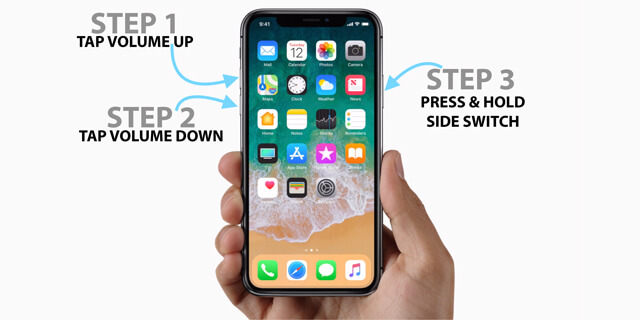
Tipp #2: Wiederherstellung über den Ordner "Zuletzt gelöschter Ordner".
Fotos, die für die letzten 30-Tage gelöscht wurden, werden im Ordner "Zuletzt gelöschter Ordner" gespeichert. Sie müssen diesen Ordner auf Ihrem iPhone suchen und darauf zugreifen. Gehe einfach zu dir Fotos App> Alben> Kürzlich gelöscht.
Du hast Glück, wenn du deine Bilder dort siehst. Um sie zu erhalten, wählen Sie zuerst Ihre gewünschten Fotos. Zapfhahn genesen in der unteren rechten Ecke des Bildschirms. Sie sehen diese Fotos in dem Album, in dem sie zuvor gespeichert wurden.
Wenn die 2-Tipps für Sie nicht funktionieren, ist es höchste Zeit, dass Sie eine iPhone Photo Recovery-Software herunterladen. Die Chancen stehen gut, dass Sie eins kostenlos herunterladen möchten. Zum Glück haben wir ein vielversprechendes Angebot, das Ihr Problem lösen kann. Lesen Sie weiter, um mehr darüber zu erfahren.
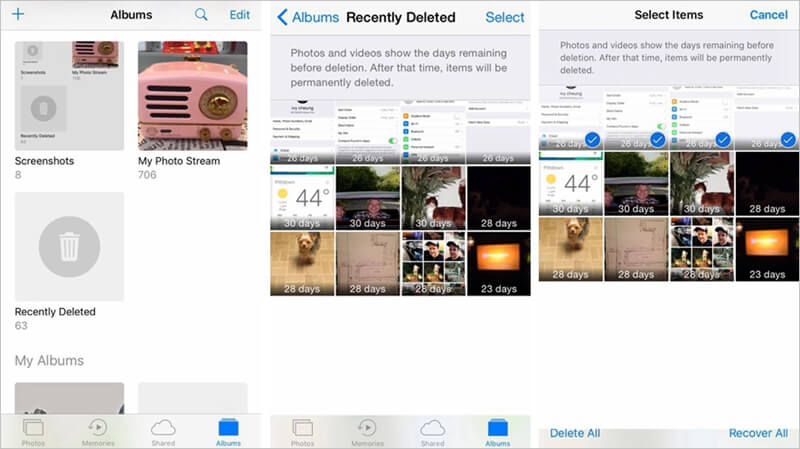
Hier ist ein Video-guide damit Sie Fotos vom iPhone über eine kostenlose Download-Software abrufen können, warum also nicht selbst ausprobieren?
Wenn Sie eine kostenlose iPhone Photo Recovery-Software herunterladen möchten, sollten Sie nur die besten auf dem Markt herunterladen. Das ist FoneDog iOS Datenrettung. Sie können die beeindruckenden Funktionen mit einer kostenlosen 30-Testversion genießen.
Es verfügt über 3-integrierte Wiederherstellungstools, die Benutzern drei verschiedene Möglichkeiten bieten, ihre verlorenen Bilder wiederherzustellen. Mit diesen Tools können Sie Ihre Fotos problemlos wiederherstellen. Es spielt keine Rolle, ob Sie Backups behalten oder nicht. Mit FoneDog können Sie Daten unabhängig von Ihrer Situation abrufen.
Was ist großartig?
Toll ist auch, dass das Programm alle iOS-Geräte unterstützt. Es ist kompatibel mit dem neuesten iPhone X, iPhone 8 und iPhone 8 Plus auch! Wenn Sie bereits beginnen möchten, laden Sie FoneDog iOS Data Recovery auf Ihrem Mac oder Windows Computer herunter.
Dies ist die beste Methode, wenn Sie Ihre Fotos nicht sichern können. Und hier ist das kostenlose Downloadversion Über FoneDog können Sie Ihre wertvollen Fotos vom iPhone herunterladen und wiederherstellen. Die Bedienung ist einfach.
Gratis Download Gratis Download
Die Software muss Ihr iPhone scannen, um nach Ihren Dateien zu suchen. Schlagen Scan starten fortfahren.

Der Scanvorgang wird automatisch beendet, sobald er abgeschlossen ist. Auf der linken Registerkarte der Software werden verschiedene Dateitypen angezeigt. Da Ihr Ziel es ist, Fotos wiederherzustellen, öffnen Sie Camera Roll, Photo Stream, Photo Library und Fotos App Einer nach dem anderen.
Überprüfen Sie ihren Inhalt mit der Vorschau-Funktion der Software. Sie werden sowohl vorhandene als auch gelöschte Fotos in einem Fenster sehen. Markieren Sie die Elemente, die Sie abrufen möchten.
Wenn Sie fertig sind, klicken Sie einfach auf genesen Schaltfläche in der unteren rechten Ecke des Fensters.

Führen Sie die folgenden Schritte aus, wenn Sie eine Sicherungskopie Ihrer iPhone-Dateien mit iTunes erstellt haben.
Sie können auch mögen:
Wie können wir iPhone Bilder vom iPhone auf den PC übertragen?
Wählen Sie aus den verfügbaren Werkzeugen Wiederherstellen von iTunes Backup-Datei. Die Software sucht nach verfügbaren iTunes-Sicherungsdateien auf Ihrem Computer. Wählen Sie eine Auswahl aus und klicken Sie auf Scan starten.
Beachten Sie, dass die Software Ihnen Details wie den Namen des Geräts und das Datum der letzten Sicherung anzeigt. Diese helfen Ihnen bei der Entscheidung, welche Sicherungsdatei ausgewählt werden soll.

Wenn der Scan beendet ist, sehen Sie nun eine Liste der Dateitypen. Sie müssen nur die folgenden Kategorien betrachten: Kamerarolle, Fotostream, Fotobibliothek und App-Fotos.
Auf der rechten Seite der Benutzeroberfläche werden die Fotos in diesen Kategorien angezeigt. Markieren Sie diejenigen, die Sie wiederherstellen möchten.
Wenn Sie fertig sind, klicken Sie auf genesen. Dadurch wird die Software aufgefordert, die Bilder auf Ihren Computer herunterzuladen.
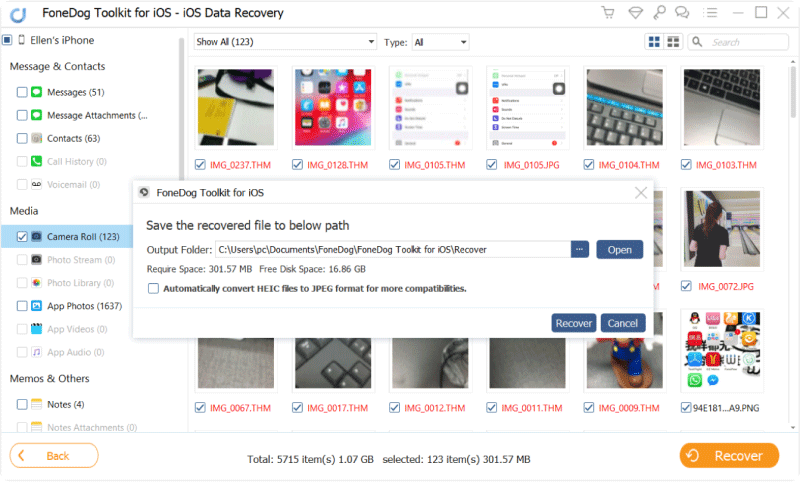
Wenn Sie die Bilder Ihres iPhones mit iCloud synchronisiert haben, verwenden Sie dieses Tool.
Die Leute lesen auch:
So reparieren und wiederherstellen Sie iCloud Notes nicht synchronisieren
Gratis Download Gratis Download
Nach dem Ausführen der Software werden 3-Tools angezeigt. Wählen Wiederherstellen von iCloud Backup-Datei.
Sie müssen sich bei Ihrem iCloud-Konto anmelden. Geben Sie dazu Ihre Apple ID und Ihr Passwort ein.

Sobald Sie angemeldet sind, sehen Sie eine Liste der gespeicherten Sicherungsdateien auf Ihrer iCloud. Wählen Sie diejenige aus, von der Sie sicher sind, dass sie Ihre gelöschten Fotos hat.
Sie können sich auf den angegebenen Backup-Namen und das letzte Backup-Datum beziehen. Sobald Sie sich für eine zu scannende Sicherungsdatei entschieden haben, drücken Sie die Taste Herunterladen Knopf in derselben Reihe.
Ein kleines Fenster erscheint mit einer Liste von Dateitypen. Wenn Sie Ihre iPhone-Fotos wiederherstellen möchten, aktivieren Sie Kamera-Rolle, Fotostream, Fotobibliothek und App-Fotos.
Wenn Sie Ihre Auswahl einschränken, wird der Scanvorgang beschleunigt. Klicken Weiter. Die Software beginnt mit dem Extrahieren von Dateien aus der Sicherungsdatei.
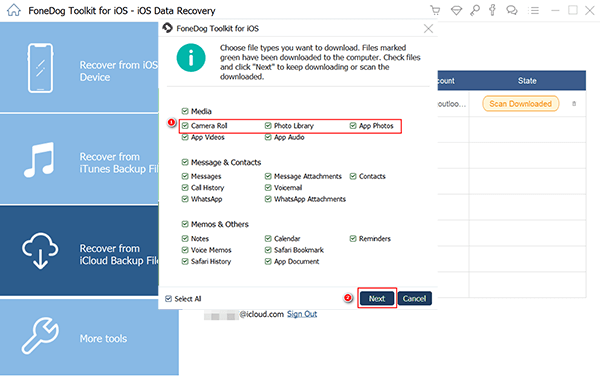
Wenn der Scan endet, zeigt Ihnen die Software alle Dateien unter den von Ihnen gewählten Datentypen an.
Schau sie dir an und hake das Kästchen neben den Fotos an, die du behalten möchtest. Sobald Sie fertig sind, klicken Sie auf genesen um die Wiederherstellung des iPhone-Fotos abzuschließen.
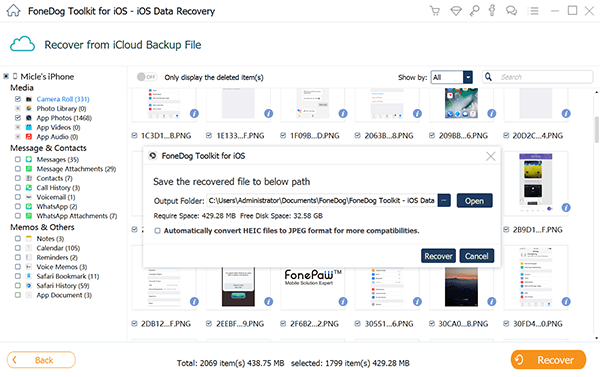
Sie sagen, dass die besten Dinge im Leben frei sind. Das kann nicht wahrer sein als für den Fall von FoneDog iOS Data Recovery. Diese iPhone Photo Recovery-Software bietet eine effektive und sichere Möglichkeit, Ihre wertvollen Bilder zu erhalten.
Ihre vorhandenen Dateien bleiben während des gesamten Prozesses geschützt. Unsere Software ist Malware- und Virus-frei, so dass Sie sich absolut keine Sorgen machen müssen. Holen Sie sich jetzt Ihre kostenlose 30-Testversion und erfahren Sie, warum wir von Millionen von Nutzern als vertrauenswürdig eingestuft werden.
Hinterlassen Sie einen Kommentar
Kommentar
iOS Datenrettung
3 Methoden zum Wiederherstellen Ihrer gelöschten Daten vom iPhone oder iPad.
Kostenlos Testen Kostenlos TestenBeliebte Artikel
/
INFORMATIVLANGWEILIG
/
SchlichtKOMPLIZIERT
Vielen Dank! Hier haben Sie die Wahl:
Excellent
Rating: 4.7 / 5 (basierend auf 106 Bewertungen)